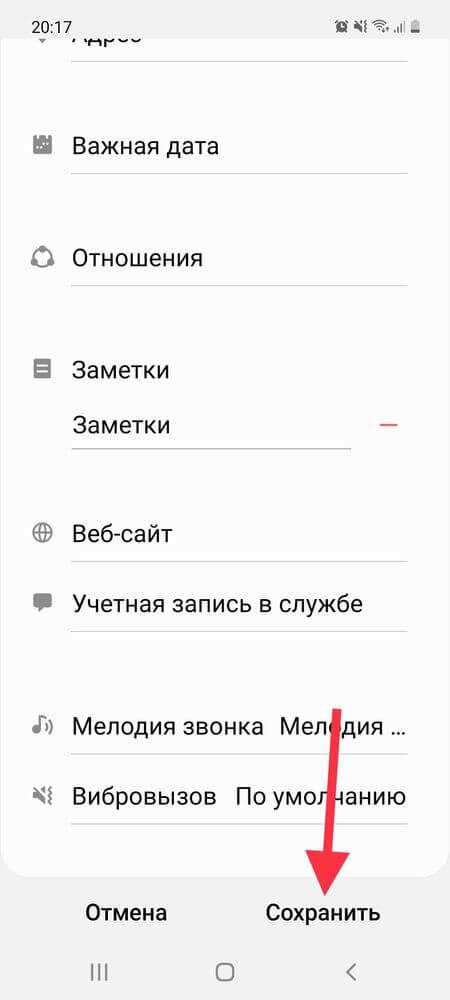Как установить свой рингтон на СМС и уведомления Андроид
Теперь настало время поговорить о том, как происходит установка своей мелодии на СМС для Android. Ведь каждый хочет быть оригинальным или просто лишний раз наслаждаться любимой песней. Существует несколько способов, как это сделать.
Способ №1
Чтобы установить свой рингтон, надо сделать следующее:
- Перейти в «Мои Файлы».
- Выбрать внутреннюю память устройства.
- Найти раздел «Ringtons».
- Перенести сюда нужный mp3-файл.
- Зайти в меню настроек.
- Следом в раздел «Звук» и там во вкладке «Звук СМС по умолчанию» выбрать из списка добавленную мелодию.
Обратите внимание! Сначала следует найти нужную мелодию и воспользоваться инструментами «Скопировать» или «Вырезать», а уже потом следовать в раздел с рингтонами. Если после проделанной операции мелодия в списке отсутствует, стоит перезагрузить смартфон
Способ №2
Сразу стоит отметить, что первый вариант закрывает вопрос на все 100%. Второй вариант нужен только в том случае, если внутренняя память устройства заполнена или есть желание оставлять ее максимально свободной в угоду скорости срабатывания команд на устройстве.
Итак, чтобы сменить музыку на свою, нужно:
- Зайти в диспетчер «Мои файлы».
- Выбрать память SD-карты.
- Далее создать папку media.
- В ней добавить подпапку audio.
- Зайти в нее и создать еще одну папку под названием notifications.
- Дальше все как в пункте выше – перенести сюда нужный mp3-файл.
- Зайти в меню настроек.
- Следом в раздел «Звук» и там во вкладке «Звук СМС по умолчанию» выбрать из списка добавленную мелодию.
Если все сделано согласно инструкции, но мелодия не появляется в списке (и перезагрузка гаджета не помогла), нужно повторить все пункты, только пропустить создание папки «media» – сразу начинать с «audio».
Важно! Названия папок нужно делать строго так, как указано – без кавычек и с маленькой буквы. Также можно упомянуть, что данный способ работает для настройки мелодии для будильника или звонка
Все делается так же, только название папки «notifications» меняется на «alarms» (для будильника) или «ringtones» (для вызова)
Также можно упомянуть, что данный способ работает для настройки мелодии для будильника или звонка. Все делается так же, только название папки «notifications» меняется на «alarms» (для будильника) или «ringtones» (для вызова).
Способ №3
Еще один вариант на случай, если пользователь решил установить разные мелодии на некоторые контакты в своей телефонной книге. В данном способе инструкция куда короче:
- Зайти в телефонную книгу.
- Выбрать нужный контакт.
- Нажать на три точки в правом верхнем углу.
- Выбрать функцию «Задать рингтон» (в телефонах Xiaomi будет пункт «Мелодия по умолчанию»).
Здесь будет несколько подпунктов, на что конкретно ставить мелодию – на звонок или СМС.
Альтернативный способ установить мелодию на СМС через приложение «Сообщения»
Как установить мелодию на контакт на Android
Чтобы знать, кто звонит, не доставая телефон из кармана, установите на каждый контакт свою мелодию. А как это сделать на стоковом Android, в MIUI на Xiaomi и на смартфонах Huawei и Honor – рассказано в этой статье.
Также рекомендуем ознакомиться с инструкциями по смене рингтона, установке мелодии на СМС и изменению звука уведомлений.
Как поставить мелодию на контакт на Android 5
Откройте «Телефон» (нажмите на значок телефонной трубки на главном экране) и перейдите на вкладку «Контакты» либо сразу запустите приложение Контакты.
Выберите нужный контакт и щелкните по кнопке «Изменить» (иконка карандаша).
Теперь кликните по трем точкам в правом верхнем углу и в раскрывшемся списке опций нажмите «Задать рингтон».
Далее выберите приложение, с помощью которого будет выполнено действие. Чтобы установить на контакт один из предустановленных рингтонов, выберите «Хранилище мультимедиа», а чтобы поставить свою мелодию, выберите доступный файловый менеджер.
Для прослушивания рингтонов из «Хранилища мультимедиа», кликайте по ним. А чтобы поставить понравившийся на звонок, отметьте его и нажмите «ОК».
В файловом менеджере перейдите в папку, где хранится нужная песня и щелкните по ней, чтобы установить ее в качестве мелодии контакта.
Как поставить свою песню на отдельный контакт на новых версиях Android
В последних версиях стокового Android поменялось только расположение кнопки «Задать рингтон», а сам процесс установки мелодии не изменился. Зайдите в Контакты, выберите абонента и щелкните по точкам в верхнем правом углу. Нажмите на пункт «Задать рингтон» и выберите приложение, которое будет использоваться для смены рингтона. Затем выполните действия, описанные в предыдущем пункте инструкции.
Установка рингтона на определенного абонента в MIUI на Xiaomi
На смартфоне Xiaomi зайдите в список контактов и откройте профиль нужного абонента. Нажмите на «Мелодия по умолчанию», после чего откроется страница со стандартными аудио. Чтобы проиграть мелодию, щелкните по ней, а чтобы выбрать ее, нажмите «ОК» во всплывшем внизу экрана окне.
Также доступна установка трека, загруженного на телефон. Для этого в самом верху списка кликните по пункту «Выбор мелодии на устройстве». Вы можете воспользоваться файловым менеджером или предустановленными в MIUI приложениями Проводник, Аудио и Музыка. В двух последних программах отметьте скачанную аудиозапись и нажмите «ОК», чтобы ее выбрать.
Инструкция для смартфонов Huawei и Honor, работающих на EMUI
Откройте Контакты и выберите нужный номер. В карточке абонента нажмите «Мелодия вызова» (изначально установлено значение «По умолчанию»).
Либо кликните по кнопке «Изменить», затем на странице редактирования контакта нажмите «Добавить поле» и выберите пункт «Мелодия вызова».
Также, если потребуется, разрешите приложению Контакты доступ к фото, мультимедиа и другим файлам на телефоне.
Вы попадете на страницу, на которой можно выбрать один из предустановленных рингтонов или перейти к установке видео-мелодии либо загруженной песни.
Чтобы прослушать рингтон, кликните по нему, а чтобы установить его в качестве мелодии контакта, нажмите на кнопку «Назад».
Если хотите поставить на звонок скачанную песню, откройте раздел «Музыка на устройстве». Выберите трек и выйдите назад.
Еще в EMUI 9 и новее доступна установка видео-мелодий. В окне «Выбор звука» кликните по пункту «Видео-мелодии» и выберите ролик, который хотите поставить на звонок. В новом окне будет показано как видео отображается во время входящего вызова. Если ролик горизонтальный, видео отобразится по середине экрана, а внизу и вверху останутся широкие черные полосы. Теперь, чтобы установить видео-мелодию, щелкните на галочку в нижнем правом углу.
На смартфонах Samsung, LG, HTC, Meizu и других, на которых установлена фирменная оболочка от производителя, названия некоторых пунктов меню могут отличаться, но установка мелодии на контакт осуществляется таким же образом.
Автор статьи:
Возможные ошибки
Даже при соблюдении всех инструкций, поменять музыку не всегда удается. Связано это может быть с допущением одной из следующих ошибок:
https://youtube.com/watch?v=PqImpnk7HXA
- формат файла не подходит для модели телефона;
- в программе обеспечения произошел сбой, требуется перезагрузить устройство или сделать его перепрошивку;
- музыкальная композиция была повреждена или скачена не полностью;
- изменения не были сохранены.
Если не устанавливается музыка, необходимо попробовать установить другой трек. При повторе ошибки требуется сбросить настройки до заводских, проблема кроется в нарушении работы устройства. Поменять рингтон не получится, если на гаджете загрязнен кэш, требуется его прочистить через меню «Настройки»
Важно, перед этим сделать резервную копию, чтобы личная информация и файлы не были удалены
Несколько простых, доступных пользователям Самсунга способов позволят поставить любимый трек на входящий. В большинстве случаев это действие не получается сделать с первого раза. Если изменения не удается сохранить, следует перезагрузить устройство, почистить кэш или сбросить настройки до заводских.
Как поставить мелодию на звонок Андроид 7.0 через проигрыватель
Тоже достойный вариант, практически не отличающийся от предыдущего. Вместо файлового менеджера нужно использовать плеер, только встроенный. То есть тот, который выполняет воспроизведение по умолчанию.
На главном экране мы находим значок «Музыка» или «Плеер»
Обратите внимание: если у вас есть кастомная прошивка или разблокированы права root, вашим проигрывателем по умолчанию может быть приложение с определенным именем, например Free Music, поэтому будьте осторожны
Откроется список аудиозаписей, как и в предыдущей версии, только теперь их можно отсортировать по исполнителям, альбомам, трекам и плейлистам. Дальше все очень просто: нажмите на мелодию, откройте параметры и установите «Музыка при звонке». Выполнено.
Сторонние Приложения для Установки Рингтона на Самсунг – Способ #3
Еще один способ установить определенный звук на звонок – использовать сторонние приложения. Это можно сделать через менеджер мелодий звонка или приложение-редактор.
Ringtone Maker
Одним таковых является приложение Ringtone Maker. Эта программа позволяет обрезать музыкальный файл и установить его в качестве мелодии звонка или уведомления:
- Установите на телефоне бесплатное приложение Ringtone Maker с поддержкой рекламы из магазина Google Play;
- Запустите скачанный файл;
- Все музыкальные файлы будут отображены в списке. Необходимо найти нужный музыкальный файл;
- Нажмите на зеленую кнопку рядом с именем файла, который вы хотите редактировать. Появится меню настроек;
- Выберите Редактировать, чтобы изменить музыкальный файл;
- На следующем экране сдвиньте ползунки, чтобы определить область для обрезки;
- Вы также можете установить эффекты постепенного исчезновения или регулировки уровня громкости. Приложение также позволяет вставить обрезанный файл в другую дорожку MP3;
- Когда вы будете удовлетворены изменениями, нажмите кнопку Сохранить.
- Здесь вам предлагается выбрать, сохранить ли файл в качестве мелодии звонка, уведомления, будильника или простого трека. Также задайте имя новому нарезанному треку;
- Нажмите Сохранить.
Разработчики предлагают таких приложений великое множество и логика действий каждого софта похожа на описанную выше. Однако, использование такой программы не всегда необходимо, в некоторых современных моделях, пользователь может выбрать момент начала воспроизведения прямо через меню настроек. Такой функцией обладают все модели Samsung, на которых установлена версия Android 8 и выше.
Zedge
Есть много сайтов и прочих ресурсов, где можно найти рингтоны, но самым простым и распространенным является Zedge. Zedge – это приложение для настройки персонализации, которое позволяет оформить телефон так, как пользователю этого хочется – это касается выбора рингтонов и обоев на экран. Zedge даже упрощает процесс, позволяя скачать и установить мелодию звонка в рамках использования приложения.
Крайне любопытное решение для тех, кто не знает где и как скачать аудио-треки для установки на свой смартфон или попросту не хочет тратить на это много времени.
Использование приложения оптимизировано настолько, что с ним сможет работать любой пользователь, вне зависимости от уровня владения гаджетом. Если с приложением, описанным выше, могут возникнуть вопросы, то с Zedge все максимально просто и доступно. Поиск здесь осуществляется по категориям, вам лишь необходимо напечатать нужное значение, например, “звонок звук старого телефона” и здесь отобразятся все треки, которые подходят под это описание.
Далее необходимо выполнить несколько элементарных действий:
- В середине экрана, где расположены сведения о мелодии, есть кнопка “Установить”, которую нужно нажать.
- Далее появится кнопка “Установить рингтон”;
- Нажмите “Разрешить”, чтобы Zedge мог загрузить рингтон в память вашего телефона;
- После этого перейдите в “Настройки”, чтобы разрешить Zedge изменять настройки системы, в том числе мелодию звонка.
В нижней части экрана вы увидите всплывающее уведомление о том, что мелодия была применена. Если вы хотите установить мелодию для определенного контакта или как сигнал уведомления для сообщений, вы можете выбрать эти опции все из того же меню настроек.
Приятный бонус – это приложение также представляет и обои для смартфонов, поэтому окажется полезным не только тем, кто хочет установить индивидуальный рингтон, но и фоновые изображения для своего устройства.
SoundCloud (Android, iOS)

SoundCloud — крупнейшее сетевое хранилище музыки, где вы можете подбирать песни в соответствии со своими музыкальными привычками. Плюс сервис предлагает вам треки, которые вы уже слушали раньше и они вам понравились. И все это абсолютно бесплатно. Самое лучшее в SoundCloud — эта платформа дает вам возможность загружать и скачивать любимую музыку. Можно загрузить в свой аккаунт саундтреки разных исполнителей, свои собственные миксы и песни. Есть готовые плейлисты, которые можно слушать под настроение.
В хранилище легко искать любимых исполнителей современности и музыкантов прошлых десятилетий. Также есть возможность подписаться на обновления понравившихся исполнителей, чтобы сразу узнавать о загруженных ими новых композициях. SoundCloud — это увлекательно. Именно из-за этого его и любят люди.
Для прослушивания музыки из плейлистов без подключения к интернету необходима подписка на SoundCloud Go, которая недоступна для России, но если вы установите VPN на Android, то сможете обойти это ограничение.
После оформления SoundCloud Go вы можете сохранить треки в автономном режиме. Для этого нужно просто нажать символ загрузки в виде стрелки напротив песни или вверху плейлиста.
Вы также сможете скачать всю свою коллекцию на сматфон, установив в настройках параметр Save Automatically, тогда будет сохранять столько треков, сколько сможет вместиться на телефон. Вы можете изменить объем памяти, доступный SoundCloud. Для этого зайдите в настройки и передвиньте ползунок в панели памяти.
Где найти музыку в Телеграм?
Каналы
Телеграм каналы — хороший вариант для поиска, если не знаете, что именно вам нужно. Мы сэкономили ваше время и сделали небольшую подборку самых популярных каналов с топовой музыкой. Переходите сразу по ссылкам и наслаждайтесь.
Канал для тех, кто отслеживает музыкальные премьеры и ни дня не может прожить без чего-то новенького. Плейлист дня обновляется регулярно. Минусы: много постов за день, в среднем, 9. Но это не страшно, если отключить уведомления.
Вайб музыка — атмосферный канал с подборками треков, короткими музыкальными новостями и картинками, которые точно попадут в ваши сохранёнки. Кроме популярных исполнителей, здесь можно встретить треки более глубокие, интересные. При этом музыка вся новая.
Ищите мощную музыку для ночных поездок по городу? Она здесь. Канал без рекламы: только треки и классные картинки.
Канал с хорошей музыкой, новостями музыкальной индустрии и интересными подборками. Треки на русском языке, иногда канал выкладывает и клипы. Рекламы не очень много.
Боты
Боты больше подойдут тем, кто ищет что-то более конкретное. Например, треки одного исполнителя или группы. Однако. подборки типа «Популярное» или «Новинки» в ботах тоже бывают.
@fmusbot
С помощью этого бота можно найти трек по названию или исполнителю, прослушать его и скачать на устройство. Пользоваться им просто. Сначала нажмите кнопку «Запустить».
Следующий шаг — выбор языка.
В строку введите название трека, группы или имя исполнителя.
Найденные треки будут показаны в виде списков. Чтобы их листать, нажмите на кнопку с символом «>».
Выберите нужный трек и нажмите на него. Теперь вы можете прослушать его или скачать на устройство. Для скачивания нажмите маленькую синюю кнопку.
Для поиска треков вы также можете использовать кнопки «Популярное» и «Новинки».
@YaMelodyBot
Есть в Телеграм боты с функциями знаменитого Shazam, т.е. в которых можно найти трек по отрывку из него. Как пользоваться одним из таких, расскажем ниже.
Откройте чат бота и нажмите кнопку «Запустить».
Затем нажмите на значок микрофона и удерживайте какое-то время, хотя бы пару минут, записывая аудио. После того, как вы отпустите кнопку, аудио отправится автоматически в виде голосового сообщения.
Какое-то время бот будет обрабатывать аудио. Затем выдаст результат с ссылкой на трек.
В самом боте слушать или скачать трек не получится. Зато теперь вы знаете название композиции и исполнителя. Можно вернуться к предыдущему боту и скачать трек там.
Установка Мелодии на Самсунг Через Раздел «Настройки» – Способ #1
Чтобы установить файл MP3 в качестве пользовательской мелодии звонка для системы Android, необходимо выполнить следующие действия:
- Скопируйте файлы MP3 на свой телефон. Стандартное приложение Samsung Music Player должно распознать и увидеть файлы. Проверьте, появились ли музыкальные треки в приложении Music Player;
- Перейдите в Настройки > Звук > Мелодия устройства. Вы увидите список мелодий телефона по умолчанию;
- Нажмите кнопку “Добавить”, чтобы запустить приложение медиа-менеджера. Если на вашем телефоне установлено несколько приложений для управления файлами и мультимедиа, выберите «Музыкальный проигрыватель» во всплывающем окне;
- Вы увидите список музыкальных файлов, хранящихся на вашем телефоне. Выберите тот, что вам нужен и нажмите Готово.
Выбранная вами мелодия MP3 теперь будет установлена в качестве звонка. Повторите тот же процесс, чтобы добавить другие треки в список мелодий, доступных по умолчанию.
https://youtube.com/watch?v=BXPtrQ3b69M
Способ 2: Стороннее ПО
В Google Play Store есть софт, предлагающий чуть более функциональное решение поставленной задачи. Рассмотрим этот способ на примере двух типов приложений: музыкального проигрывателя и редактора рингтонов.
Вариант 1: Samsung Music
Не все плееры позволяют установить рингтон для контакта, но конкретно это приложение разработано Samsung, поэтому оно максимально оптимизировано для этих устройств. Плеер не устанавливается по умолчанию, но его можно загрузить из Google Play Store или Galaxy Store.
Запускаем Samsung Music и ищем нужную песню. Для этого можно использовать специальную панель с категориями.
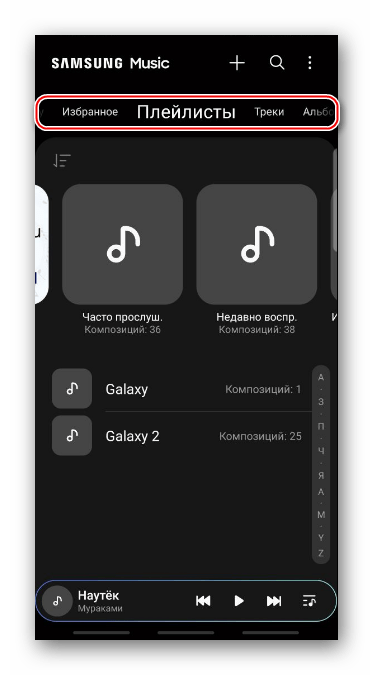
В нашем случае воспользуемся поиском. Коснитесь соответствующей иконки, найдите трек, вызовите контекстное меню
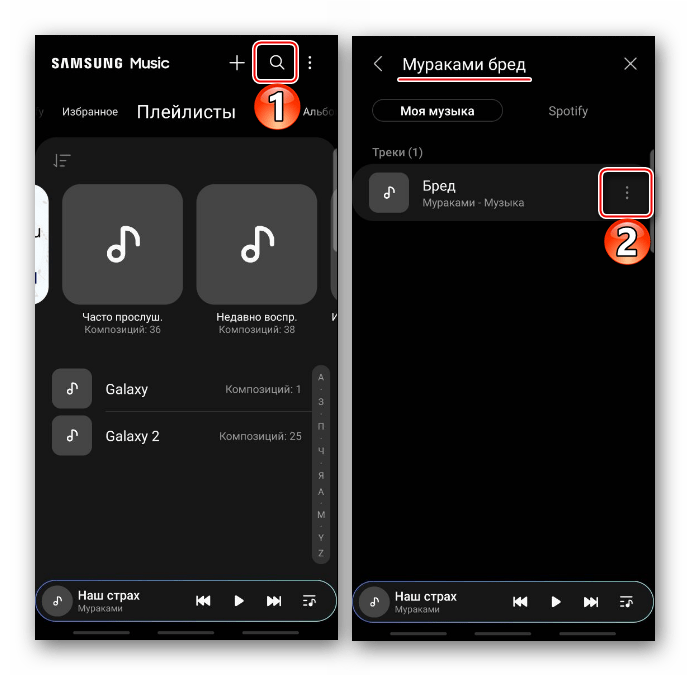
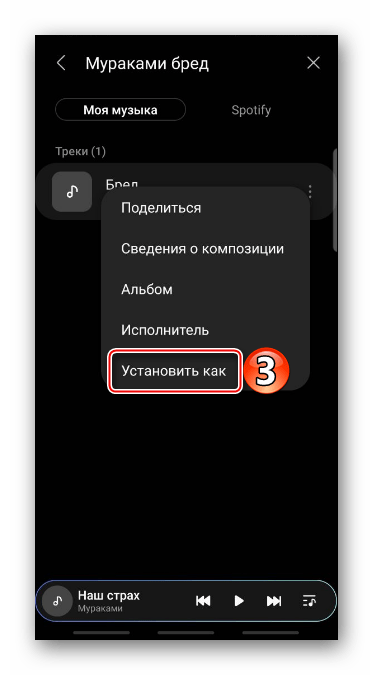
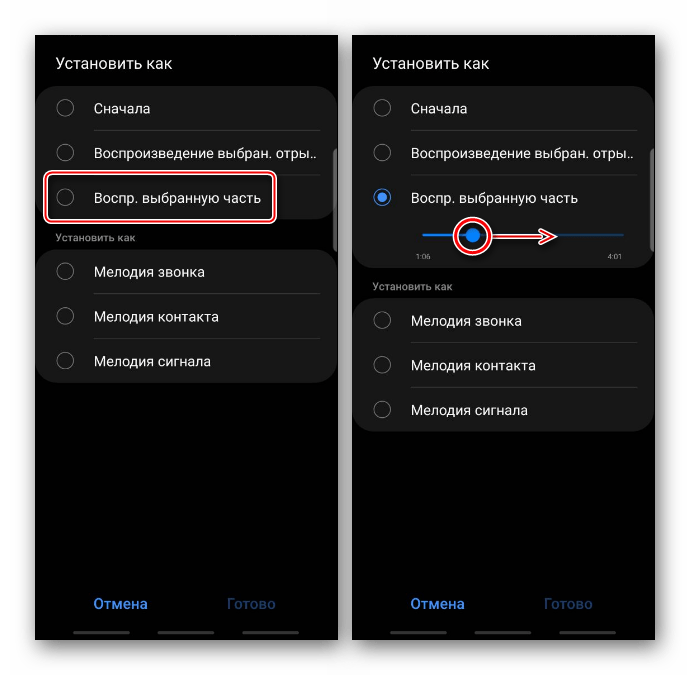
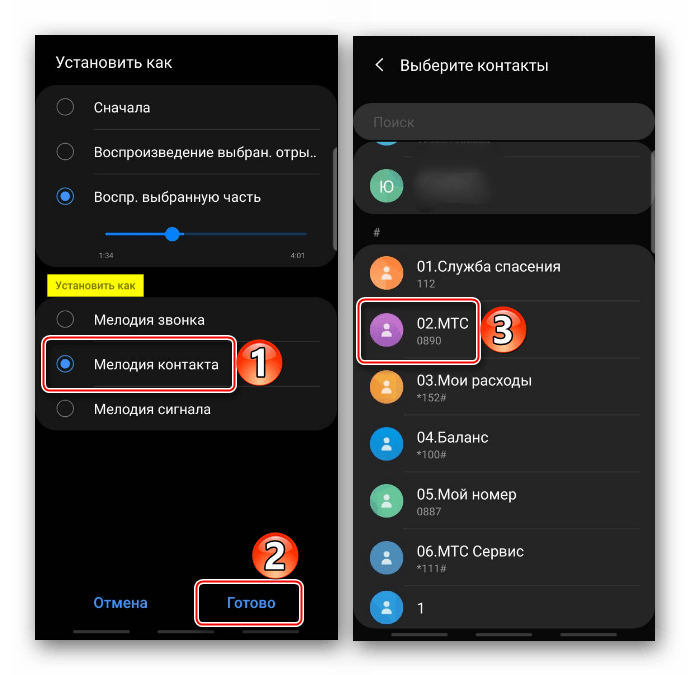
Вариант 2: Редактор мелодий
Прикладные программы этого типа являются более гибким инструментом редактирования звуковой дорожки. Кроме того, некоторые из них предлагают дополнительные функции, например, эффект «Усилить/приглушить звук» и т.д. Мы создадим мелодию и вставим ее в контакт с помощью Ringtone Maker и нарежем MP3.
Запустите программу и нажмите «Мелодия». При первом запуске приложение попросит вас отсканировать всю музыку на вашем телефоне. Нажимаем «Искать».
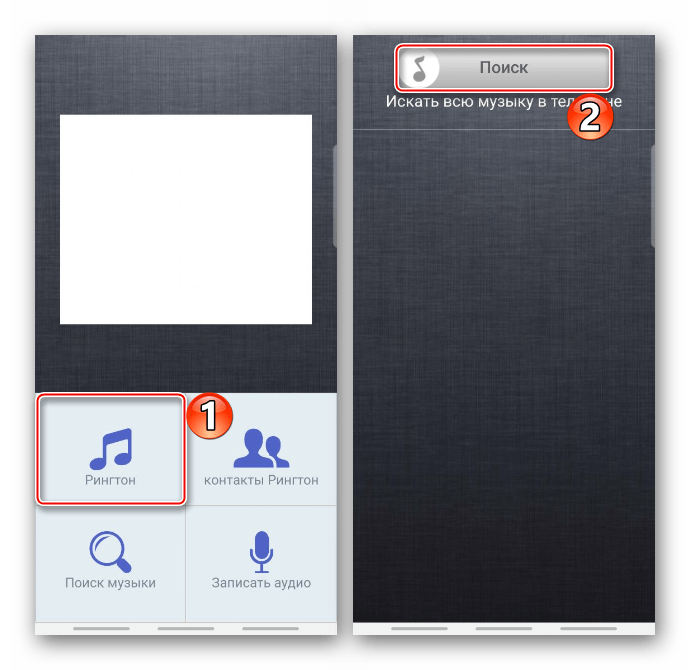
После сканирования введите название композиции в поле поиска (или найдите ее в общем списке), откройте контекстное меню, выберите «Редактировать»
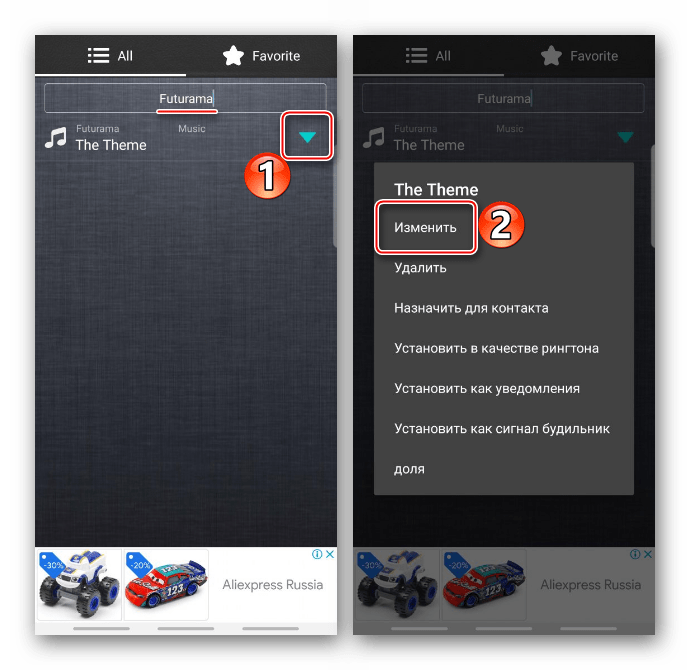
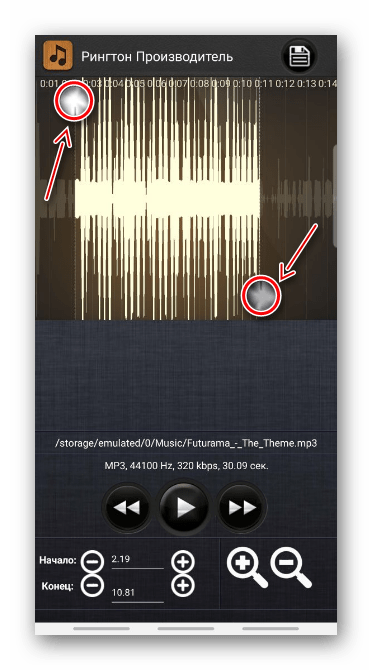
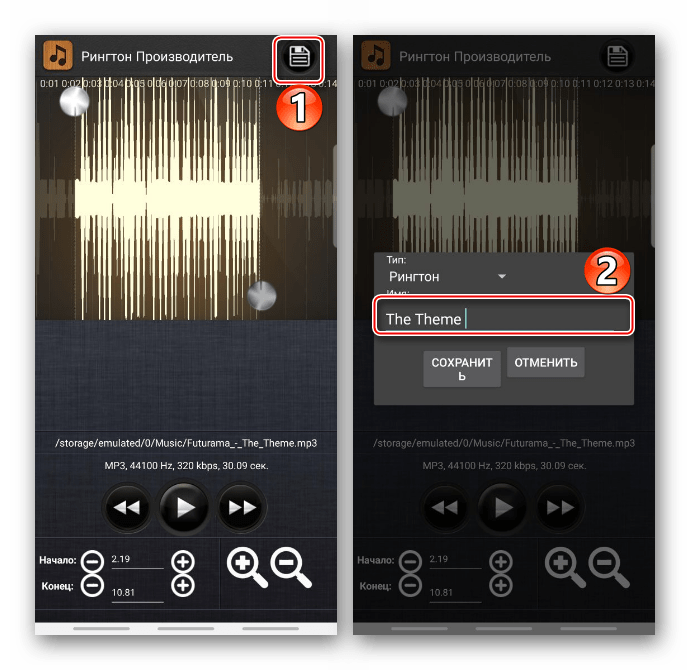
В графе «Тип» выберите «Мелодия звонка»,
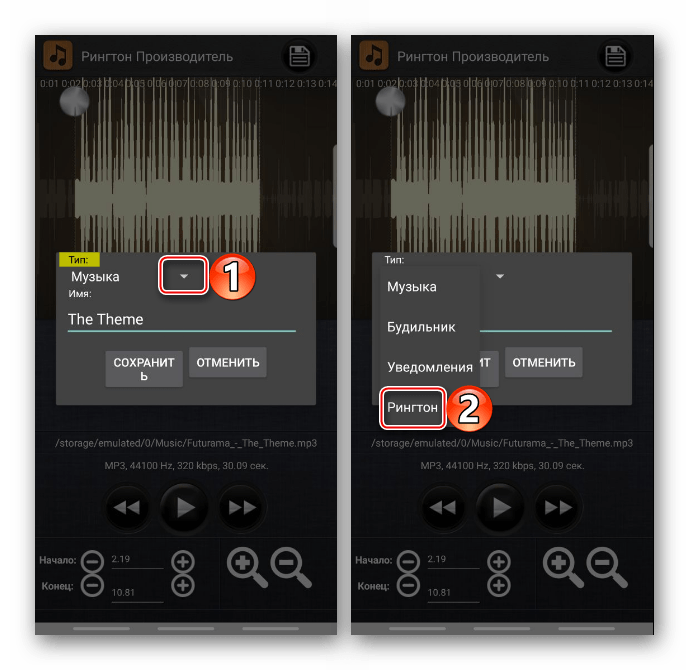
Загружаем рингтоны с компьютера на телефон
Вы можете загружать рингтоны из Интернета на свой компьютер, а затем передавать их на телефон с помощью USB-кабеля, который заряжает телефон.
Подключаем один разъем кабеля к телефону, а второй к разъему USB компьютера.
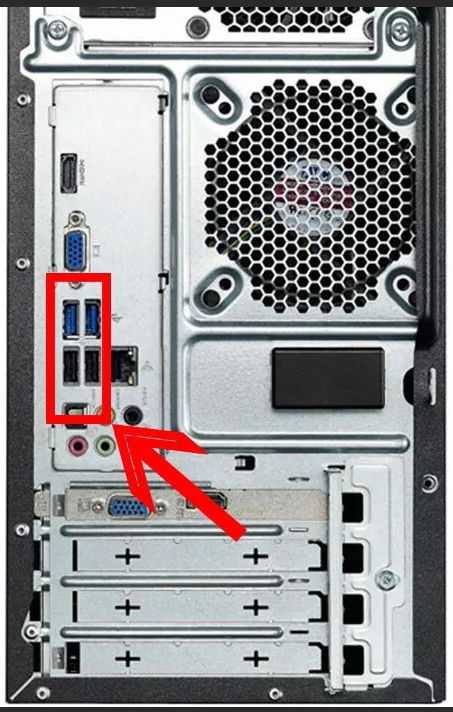
Заходим в «Проводник» компьютера. Для этого откройте папку «Этот компьютер» (в Windows 10) или «Компьютер» (в Windows 7).
Находим наш смартфон в блоке «Устройства и накопители» и открываем эту папку.
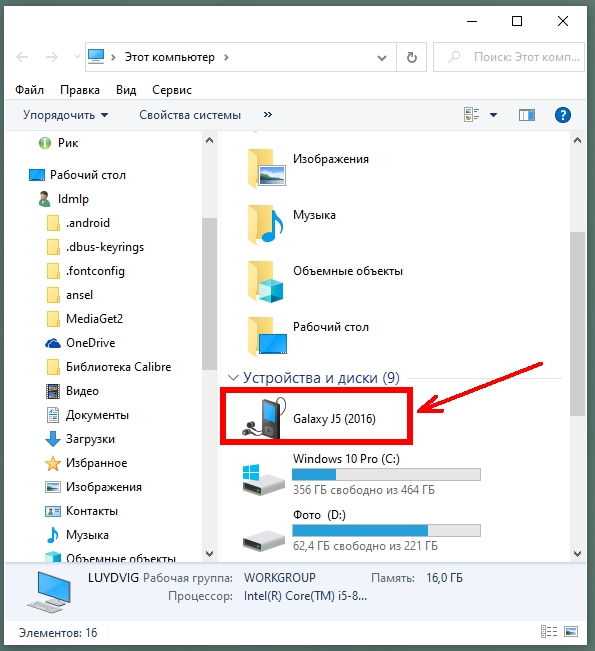
Затем откройте папку «Телефон».
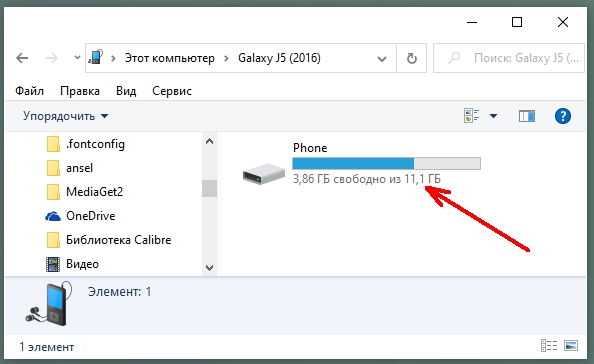
Далее откройте папку «Уведомления». Он находится в следующих папках: -Android-media- com.google.android.talk- Notifications. Загрузите подготовленные мелодии в эту папку. Файлы лучше копировать и вставлять.
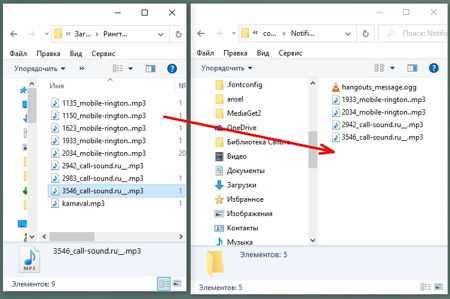
Как установить свою музыку на контакт
Ваши мелодии настроены немного по-другому. Перейти в приложение для телефона
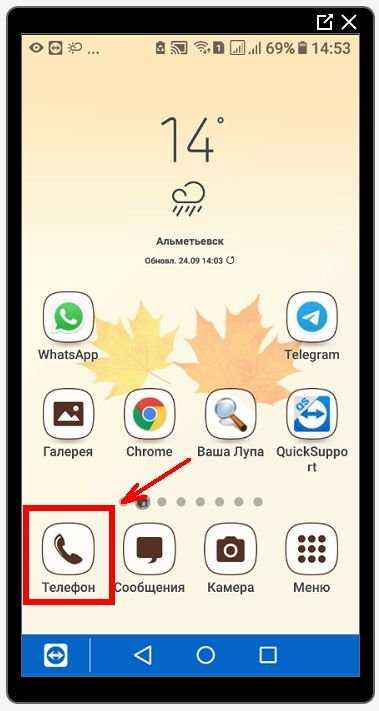
и перейдите на вкладку «Контакты». Найдите нужный контакт и нажмите на него. Под контактом откроется меню, в котором нажимаем на иконку «Подробнее» (строчная английская буква «I» в кружочке).
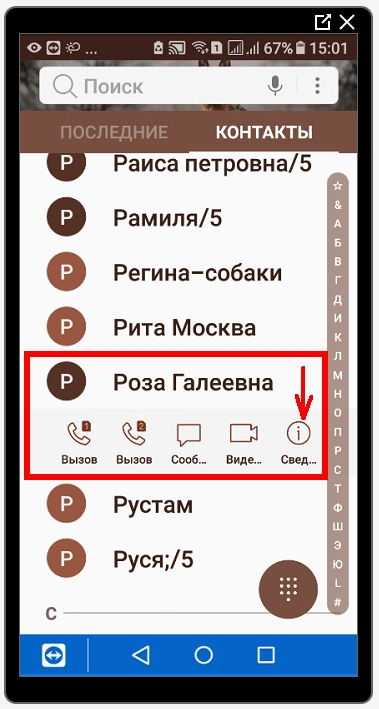
Нажмите ссылку «Редактировать» вверху».
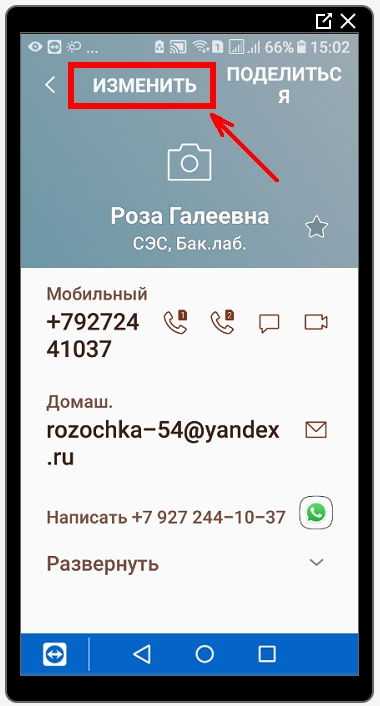
На смартфонах с Android 9 кнопка «Редактировать» находится внизу.
На вкладке «Телефон» прокрутите вниз и нажмите ссылку «Еще».
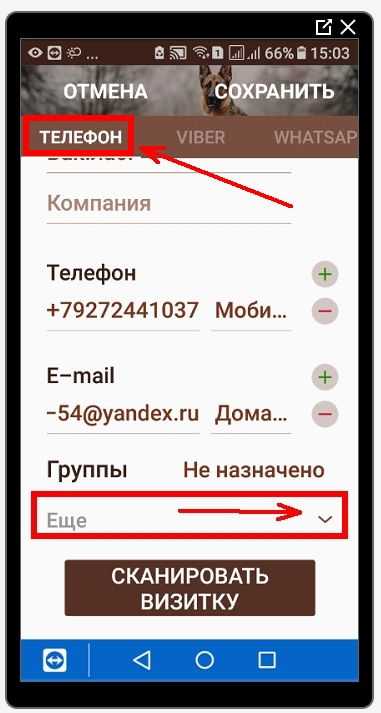
На смартфонах с операционной системой Android 9 нажмите ссылку «Развернуть» внизу экрана».
В следующем окне найдите строку «Мелодия звонка» и нажмите на нее. Откроется окно с различными мелодиями.
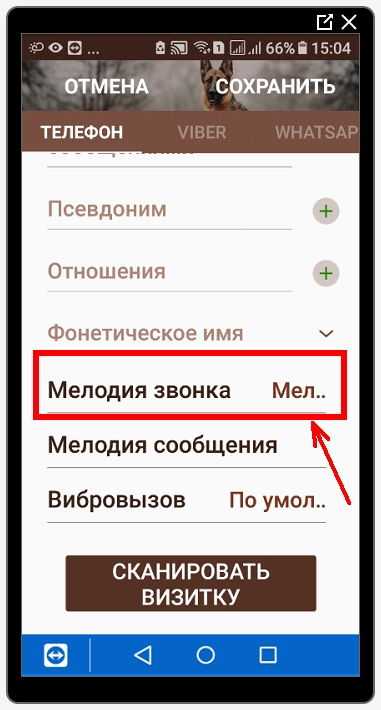
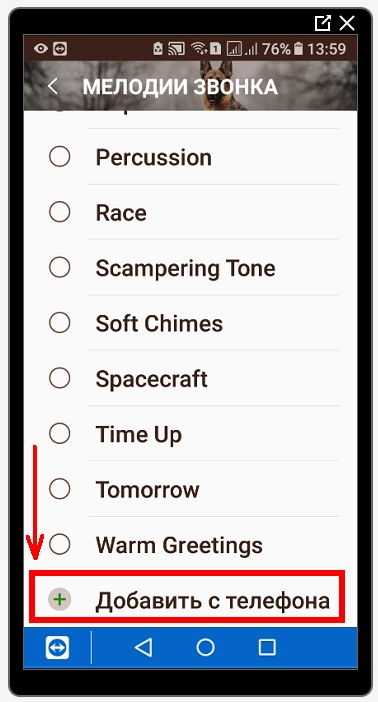
На следующем экране будет три вкладки: Треки, Альбомы и Исполнители. Находим на них нужный трек, выбираем его и нажимаем кнопку «Готово» вверху справа».
Как выбрать один из стандартных рингтонов в качестве мелодии контакта
Чтобы просто изменить мелодию звонка по умолчанию на один из доступных системных звуков, выберите «SecSoundPicker» (может называться «Хранилище мультимедиа» или как-то еще). Затем отметьте нужный звуковой сигнал и нажмите кнопку «Назад», чтобы изменения вступили в силу.
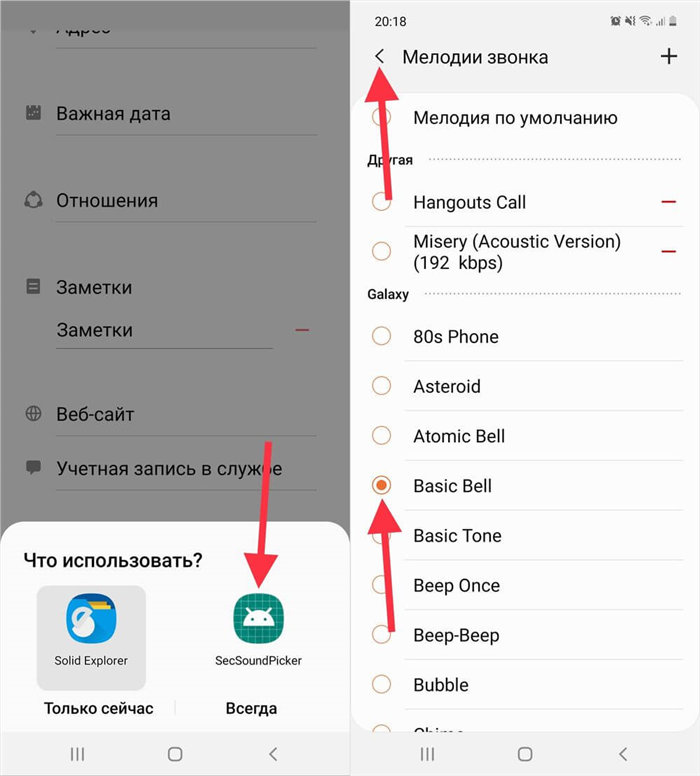
В конце осталось коснуться кнопки «Сохранить».